> 设计
cad鼠标中键怎么设置(cad中鼠标中键具有哪些功能)
CAD速成班:如何掌握鼠标中键
大家好,本系列旨在教大家一些具体功能命令的用法技巧,希望大家针对性的阅读和学习,今天带来的是CAD中键究竟可以怎么用呢?
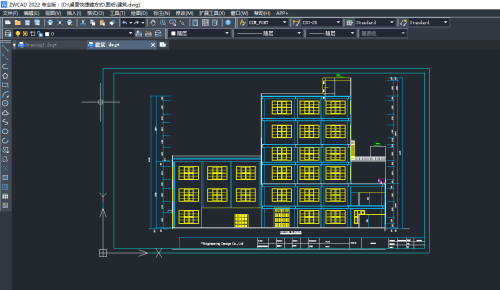
在日常设计工作中,鼠标中键的主要用途是缩放和视图的移动,有小伙伴会说,缩放用【ZOOM】命令,直接输入比例因子就可以了。
但这样做会有鼠标中键来得方便快捷吗?答案显而易见。
除了步骤多之外,比例因子的数值把控不是很友好,因为通常缩放操作非常多,大家去试下这种方式就会发现很不习惯。
因此,缩放查看还是用鼠标中键吧,那么问题又来了,在CAD的默认设置下鼠标鼠标中键向前滚动,是放大图形,向后滚动,是缩小图形。
如果不符合使用习惯的话,可以用【ZOOMWHEEL】的值来控制控制滚轮滚动方向和放大缩小的关系。
软件中预制的数值是0,当相关的数值设置为1时,滚轮向前滚动,是缩小图形,向后滚动,是放大图形。
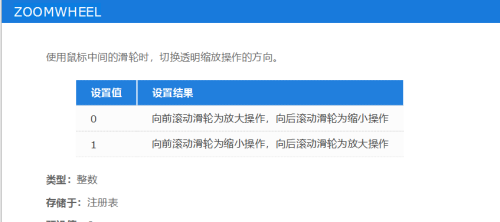
在CAD中双击鼠标中键,所有的图形都会显示在当前的窗口中,这一点相信很多小伙伴都知道,在这里就不细说了。
如下图,双击后,图形默认置于当前窗口的中间。

按住鼠标中键不放,可实现拖动图形,这种情况同样可以通过系统变量【MBUTTONPAN】的值去控制按住鼠标或按钮移动时所支持的动作响应方式。
当系统变量的预设值为1时当按住并拖动按钮或滑轮时,支持平移操作;
当系统变量的预设值为0时,鼠标中键无法实现平移,按滚轮会弹出对象捕捉快捷菜单。
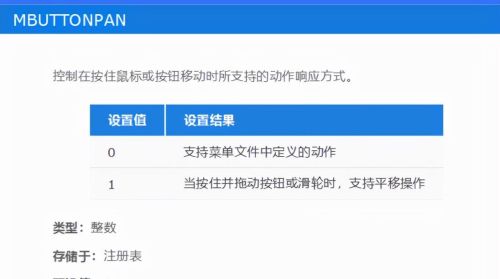

除了以上提到的操作以外,在CAD中鼠标中键搭配shift键,就会变成三维环绕,在观察三维图形的时候,也比较方便。

今天的速成学习就到这里,你掌握了吗?
温馨提示:通过以上关于CAD速成班:如何掌握鼠标中键内容介绍后,相信大家有新的了解,更希望可以对你有所帮助。